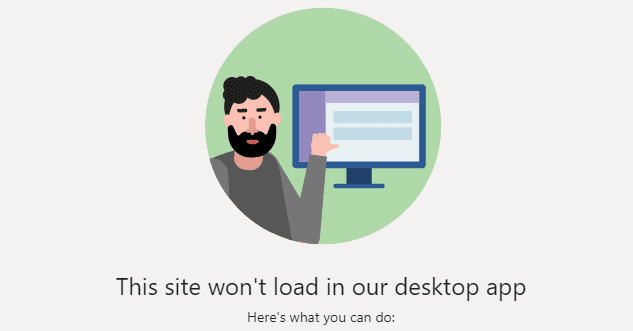ข้อผิดพลาดของทีม: คุณไม่สามารถโทรออกหรือรับสายได้ในขณะนี้
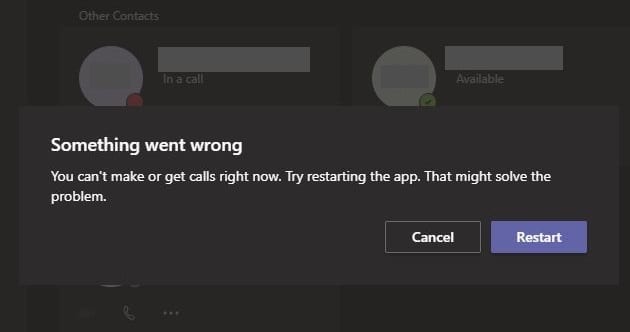
Microsoft Teams อาจแสดงข้อความแสดงข้อผิดพลาดต่อไปนี้: คุณไม่สามารถโทรออกหรือรับสายได้ในขณะนี้ ล้างแคชเพื่อแก้ไขปัญหา

Microsoft Teams อาจแสดงข้อผิดพลาดทุกประเภทเป็นครั้งคราว เมื่อมีสิ่งไม่คาดคิดเกิดขึ้น บริการจะหยุดทำงานและแสดงข้อความแสดงข้อผิดพลาด
ในคู่มือวันนี้ เราจะเน้นที่ข้อผิดพลาด caa70004และวิธีแก้ไข ข้อผิดพลาดนี้มักเกิดขึ้นเมื่อ Teams ล้มเหลวในการลงชื่อเข้าใช้คุณ หรือเมื่อแอปหยุดทำงานและหยุดทำงาน ที่น่าสนใจคือ ข้อผิดพลาด caa70004 มักเกิดขึ้นหลังการรีเซ็ตรหัสผ่านบัญชี Office หรือ Microsoft ของคุณ
ผู้ใช้หลายคนสามารถแก้ไขข้อผิดพลาด caa70004 ได้โดยออกจากระบบและล้างแคช โปรดใส่ใจกับลำดับขั้นตอนที่คุณต้องปฏิบัติตาม ก่อนอื่น คุณต้องออกจากระบบล้างแคชและกลับเข้าสู่ระบบใหม่
นี่คือรายละเอียดของขั้นตอนที่ต้องปฏิบัติตาม:
คลิกที่รูปโปรไฟล์ของคุณแล้วเลือกออกจากระบบ (ตัวเลือกสุดท้ายในรายการ)
แล้วเปิด File Explorer และพิมพ์% appdata% \ Microsoft \ ทีม
เมื่อคุณอยู่ในโฟลเดอร์ Teams ให้ล้างแคชของโฟลเดอร์ต่อไปนี้ทีละรายการ:
รีสตาร์ทเครื่องคอมพิวเตอร์ของคุณ เปิด Teams ใหม่และลงชื่อเข้าใช้ใหม่ ตรวจสอบว่าข้อผิดพลาด caa70004 หายไปหรือไม่
หากปิด TLS ให้เปิดใช้งานการตั้งค่าและตรวจสอบว่าวิธีแก้ปัญหาด่วนนี้แก้ปัญหาได้หรือไม่
พิมพ์ 'ตัวเลือกอินเทอร์เน็ต' ในแถบ Windows Search
เลือกตัวเลือกอินเทอร์เน็ตและคลิกที่แท็บขั้นสูง
จากนั้นขยายส่วนความปลอดภัย
ตรวจสอบให้แน่ใจว่าเปิดใช้งานTLS 1.1และTLS 1.2แล้ว ทำเครื่องหมายในช่องสองช่องหากจำเป็น
กดตกลงและเปิดทีมใหม่
ผู้ใช้รายอื่นแนะนำว่าการรีเซ็ตการตั้งค่าอินเทอร์เน็ตของคุณอาจช่วยขจัดข้อผิดพลาด
คลิกขวาบนไอคอนทีมในแถบงานและเลือกออกจาก
จากนั้นไปที่ตัวเลือกอินเทอร์เน็ต → ขั้นสูง → รีเซ็ต
ปิดหน้าต่างและเริ่มต้น Teams ใหม่ ตรวจสอบว่าข้อผิดพลาดหายไป
แอปและโปรแกรมบางโปรแกรมที่คุณกำลังเรียกใช้ในพื้นหลังอาจทำให้เกิดข้อผิดพลาดของทีม caa70004 ตัวอย่างเช่น ผู้ใช้จำนวนมากที่ใช้ผลิตภัณฑ์หรือ VPN ของ Cisco ยืนยันว่าจำเป็นต้องยกเลิกการเชื่อมต่อจาก Cisco หรือ VPN เพื่อเข้าสู่ระบบ Teams
หากคุณกำลังใช้ Cisco หรือโปรแกรมอื่นๆ ที่คล้ายคลึงกัน ให้ออกจากระบบบัญชีของคุณ วิธีที่ดีที่สุดคือปิดโปรแกรมพื้นหลังทั้งหมด คุณสามารถใช้ตัวจัดการงานเพื่อทำสิ่งนั้นได้ ไปที่กระบวนการแท็บเลือกโปรแกรมที่คุณต้องการที่จะปิดและคลิกที่งาน End
จากนั้นเปิด Teams ใหม่และลองเข้าสู่ระบบ หากการเข้าสู่ระบบสำเร็จ คุณสามารถเชื่อมต่อกับ Cisco หรือโซลูชันซอฟต์แวร์อื่นๆ อีกครั้ง
ผู้ใช้รายอื่นยืนยันว่าพวกเขาแก้ไขปัญหาโดยปิดโปรแกรมป้องกันไวรัสและไฟร์วอลล์ชั่วคราว ดังนั้น ปิดใช้งานซอฟต์แวร์ความปลอดภัยของคุณ เข้าสู่ระบบ Teams และเปิดใช้งานการป้องกันไวรัสและไฟร์วอลล์ของคุณอีกครั้ง
ข้อผิดพลาดของทีม caa70004 อาจบ่งชี้ว่าการตรวจสอบสิทธิ์ล้มเหลวเนื่องจากไม่มีข้อมูลแพ็กเกจเกี่ยวกับ Active Directory Authentication Library (ADAL) หรือ Live ID การติดตั้งแพ็คเกจเหล่านี้ใหม่ควรแก้ไขปัญหาได้
เปิดPowerShellด้วยสิทธิ์ของผู้ดูแลระบบ
หากข้อผิดพลาด caa70004 ส่งผลกระทบต่อบัญชีงาน ให้ติดตั้งแพ็คเกจ ADAL ใหม่โดยเรียกใช้คำสั่งนี้:
ในทางกลับกัน หากข้อผิดพลาด caa70004 ส่งผลกระทบต่อบัญชีส่วนบุคคล ให้รันคำสั่งต่อไปนี้เพื่อติดตั้งแพ็คเกจ Live ID ใหม่:
หลังจากที่คุณเรียกใช้คำสั่งใดๆ เหล่านี้ ตัวบ่งชี้ความคืบหน้าจะปรากฏขึ้นบนหน้าจอที่แสดงข้อมูลเกี่ยวกับกระบวนการติดตั้งแพ็คเกจ
เมื่อกระบวนการสิ้นสุดลง ให้รีสตาร์ทคอมพิวเตอร์ เปิด Teams และลองเข้าสู่ระบบ
คลิกที่เมนู Start จากนั้นคลิกที่บัญชีผู้ใช้ (หรือไอคอนรูปเงาดำ) หรือไปที่การตั้งค่า → บัญชี
เลือกเปลี่ยนการตั้งค่าบัญชี
จากนั้นคลิกที่เข้าถึงที่ทำงานหรือโรงเรียน (บานหน้าต่างด้านซ้าย)
คลิกตัวเลือก+ เชื่อมต่อ ใช้ข้อมูลประจำตัว Office 365 ของคุณเพื่อเข้าสู่ระบบ
บัญชีใหม่ควรปรากฏบนหน้าจอ ลองเปิด Teams อีกครั้ง
หากได้รับแจ้ง ให้ป้อนที่อยู่อีเมลของคุณ ตอนนี้คุณควรจะสามารถเข้าสู่ระบบได้โดยไม่ต้องตรวจสอบตัวเองอีกครั้ง
หากข้อผิดพลาดยังคงอยู่ ให้ลองล้างข้อมูลรับรอง Windows ของคุณ สำหรับคำแนะนำรายละเอียดเปิดคู่มือการแก้ปัญหานี้และไปล้างส่วนของ Windows Credential ผู้จัดการ
หากไม่มีอะไรทำงาน ให้ถอนการติดตั้งและติดตั้งแอป Teams ใหม่ แจ้งให้เราทราบหากคุณจัดการเพื่อแก้ไขปัญหานี้
Microsoft Teams อาจแสดงข้อความแสดงข้อผิดพลาดต่อไปนี้: คุณไม่สามารถโทรออกหรือรับสายได้ในขณะนี้ ล้างแคชเพื่อแก้ไขปัญหา
ข้อผิดพลาดของ Microsoft Teams คุณไม่สามารถไปจากที่นี่ได้ แสดงว่าการเข้าสู่ระบบล้มเหลว ข้อผิดพลาดเฉพาะสำหรับบัญชีที่จัดการโดยองค์กร
หากคุณไม่สามารถเข้าถึง Microsoft Teams Admin Center ได้ ให้เปิดใช้งานคุกกี้ของบริษัทอื่นในเบราว์เซอร์ของคุณและล้างแคช
รหัสข้อผิดพลาดของ Microsoft Teams caad0009 บ่งชี้ว่าบริการไม่สามารถตรวจสอบข้อมูลประจำตัวของคุณ หรือไม่รู้จักอุปกรณ์ของคุณ
รหัสข้อผิดพลาดของ Microsoft Teams c0292007 ระบุว่ากระบวนการเข้าสู่ระบบล้มเหลว ล้างข้อมูลประจำตัวของคุณ และเปลี่ยนชื่อโฟลเดอร์ทีมเพื่อแก้ไขปัญหา
ข้อผิดพลาด AADSTS ของ Microsoft Teams ทำให้เกิดความสับสน AADSTS ย่อมาจาก Azure Active Directory (Azure AD) บริการโทเค็นการรักษาความปลอดภัย (STS)
หากมีอักขระที่ไม่ถูกต้องในชื่อไฟล์หรือชื่อโฟลเดอร์ Microsoft Teams จะไม่สามารถดาวน์โหลดไฟล์นั้นได้
ถ้าตัวเลือกปฏิกิริยาของ Microsoft Teams ไม่ทำงาน ให้ลองใช้แป้นพิมพ์ลัดเพื่อแทรกอิโมจิลงในข้อความของคุณ
ข้อผิดพลาดในการโหลดเป็นกลุ่มมักเกิดขึ้นเมื่อผู้ใช้ Microsoft Teams พยายามเข้าถึงไฟล์ที่วางอยู่ในแชนเนล ล้างแคชเพื่อแก้ไข
Microsoft Teams Blur Background ใช้งานได้เฉพาะกับคอมพิวเตอร์ที่มีกราฟิก AVX2 (Advanced Vector Extension 2)
รหัสข้อผิดพลาด c02901df ระบุว่าแอปเดสก์ท็อป Microsoft Teams ประสบปัญหาและขัดข้อง ข้อผิดพลาดนี้เกิดขึ้นบนคอมพิวเตอร์ที่ใช้ Windows 10
บางเว็บไซต์ไม่สนับสนุนการฝัง URL ภายในโปรแกรมหรือเว็บไซต์อื่น นั่นเป็นสาเหตุที่คุณไม่สามารถเปิดได้ในแอป Teams บนเดสก์ท็อป
หาก Microsoft Teams Live แจ้งว่าคำสั่ง Send live ล้มเหลวในการดำเนินการ แสดงว่าคุณมีแบนด์วิดท์การอัปโหลดไม่เพียงพอ
รหัสข้อผิดพลาด caa70007 มักจะปรากฏขึ้นเมื่อผู้ใช้เปิด Microsoft Teams แต่อาจเกิดขึ้นได้หากกระบวนการเข้าสู่ระบบติดขัดและล้มเหลว ประเด็นนี้คือ
หาก Microsoft Teams ไม่สามารถแสดงรูปภาพและมีเพียงสี่เหลี่ยมสีเทาหรือสีม่วงปรากฏขึ้น ให้ปิดใช้งานการเร่งฮาร์ดแวร์ GPU
ทุกชื่อไฟล์ควรไม่ซ้ำกัน มิฉะนั้น คุณจะได้รับข้อผิดพลาดนี้ใน Microsoft Teams: มีไฟล์ที่มีชื่อเดียวกันอยู่แล้ว
คุณต้องการกำหนดการประชุมที่เกิดขึ้นซ้ำใน MS Teams กับสมาชิกในทีมเดียวกันหรือไม่? เรียนรู้วิธีการตั้งค่าการประชุมที่เกิดขึ้นซ้ำใน Teams.
เราจะแสดงวิธีการเปลี่ยนสีที่เน้นข้อความสำหรับข้อความและฟิลด์ข้อความใน Adobe Reader ด้วยบทแนะนำแบบทีละขั้นตอน
ในบทแนะนำนี้ เราจะแสดงให้คุณเห็นวิธีการเปลี่ยนการตั้งค่า Zoom เริ่มต้นใน Adobe Reader.
Spotify อาจจะน่ารำคาญหากมันเปิดขึ้นมาโดยอัตโนมัติทุกครั้งที่คุณเริ่มเครื่องคอมพิวเตอร์ ปิดการเริ่มต้นอัตโนมัติโดยใช้ขั้นตอนเหล่านี้.
หาก LastPass ไม่สามารถเชื่อมต่อกับเซิร์ฟเวอร์ ให้ล้างแคชในเครื่อง ปรับปรุงโปรแกรมจัดการรหัสผ่าน และปิดการใช้งานส่วนขยายของเบราว์เซอร์ของคุณ.
Microsoft Teams ไม่รองรับการส่งประชุมและการโทรไปยังทีวีของคุณโดยตรง แต่คุณสามารถใช้แอพการสะท้อนหน้าจอได้
ค้นพบวิธีแก้ไขรหัสข้อผิดพลาด OneDrive 0x8004de88 เพื่อให้คุณสามารถเริ่มต้นใช้งานการจัดเก็บข้อมูลในคลาวด์ของคุณอีกครั้ง
สงสัยว่าจะรวม ChatGPT เข้ากับ Microsoft Word ได้อย่างไร? คู่มือนี้จะแสดงให้คุณเห็นวิธีการทำเช่นนั้นโดยใช้ ChatGPT สำหรับ Word add-in ใน 3 ขั้นตอนง่ายๆ.
รักษาแคชให้เป็นระเบียบในเบราว์เซอร์ Google Chrome ของคุณด้วยขั้นตอนเหล่านี้.
ตอนนี้ยังไม่สามารถปิดการตั้งคำถามแบบไม่ระบุชื่อใน Microsoft Teams Live Events ได้ แม้แต่ผู้ที่ลงทะเบียนยังสามารถส่งคำถามแบบไม่ระบุชื่อได้.